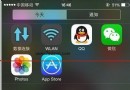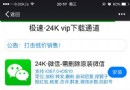iPhone6手勢怎麼設置?iPhone6手勢設置教程
編輯:IOS技巧綜合
iPhone6手勢怎麼設置呢?iphone手機內置一個非常實用方便的手勢輔助功能,使用該功能可以實現多種快捷操作方式,對於剛剛入手iphone6的朋友來說,由於系統手勢功能模式是沒有開啟的,所以很多新購機的朋友可能還不清楚iphone6手勢怎麼用,下面創e測評小編就為大家分享一下iphone6手勢設置以及使用教程。

iPhone6手勢設置方法步驟如下:
1,首先進入到iphone6系統桌面,找到設置並點擊進入,然後再進入到【通用】設置一欄,如下圖所示:
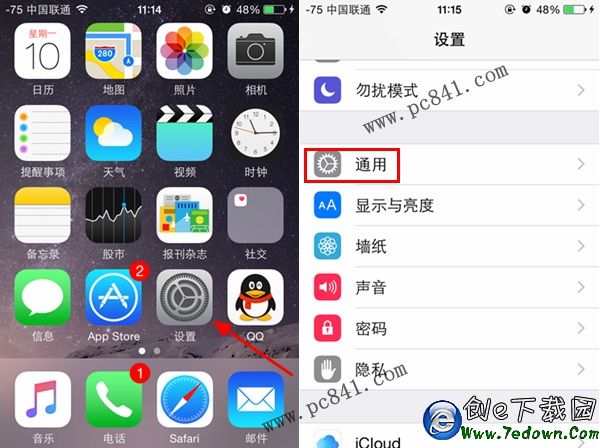
2,在通用設置頁面的下方找到【輔助功能】點擊進入,隨後在輔助功能下方找到【Assistive Touch】設置,該功能就是iphone6的手勢設置項,點擊進入,如下圖所示:
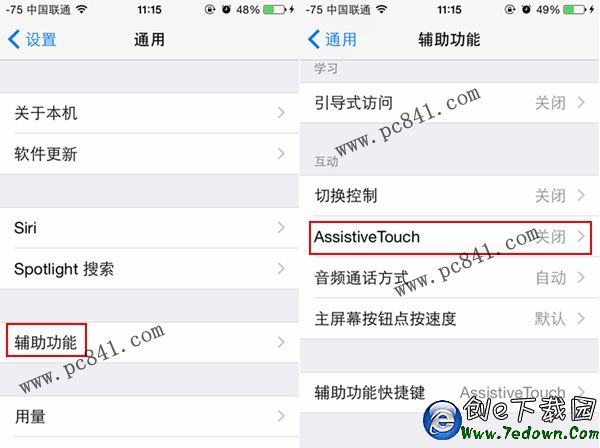
3,剛才已經提及到到了手勢功能默認是關閉的,需要點擊一下開啟開關,然後在下方點擊【創建手勢】,如下圖所示:
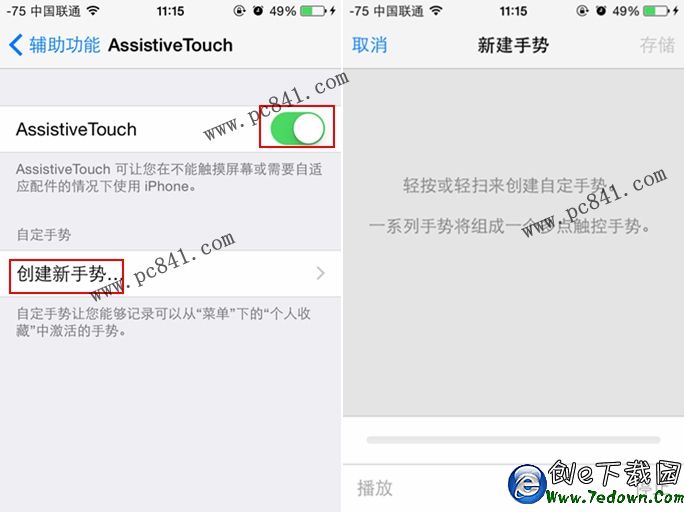
4,進入Assistive Touch手勢創建後,我們就可以按照提示創建手勢了,我們點擊一個屏幕中的圓點即可開始設置手勢操作了,如下圖所示:

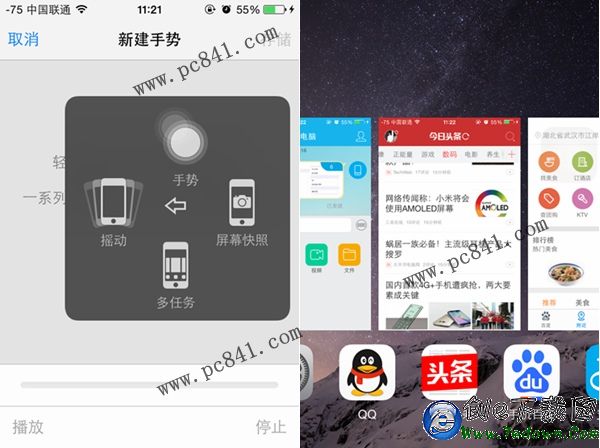
5,當結束手勢設置之後,我們需要點擊頂部的【存儲】按鈕即可,隨後進行手勢命名,值得一提的是,果粉們可以在iphone6手機上設置多個手勢操作,如下圖所示:
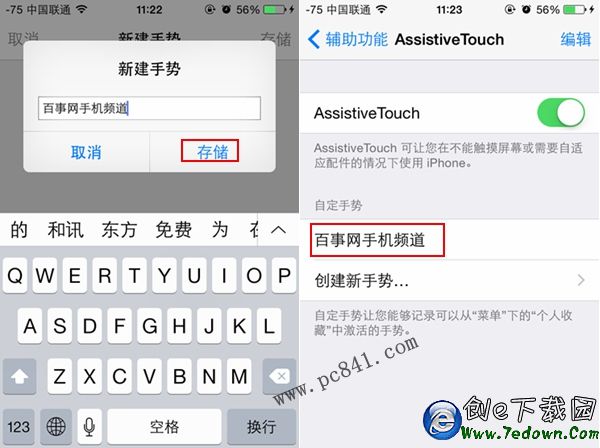
以上就是創e測評小編要分享的iphone6手勢設置方法,其實整個過程並不難,創建一些手勢方便我們進行日常常規操作,十分有效。
相關文章
+- iOS獲得以後裝備型號等信息(全)包括iPhone7和iPhone7P
- xcode8提交ipa掉敗沒法構建版本成績的處理計劃
- Objective-C 代碼與Javascript 代碼互相挪用實例
- iOS開辟之UIPickerView完成城市選擇器的步調詳解
- iPhone/iPad開辟經由過程LocalNotification完成iOS准時當地推送功效
- iOS法式開辟之應用PlaceholderImageView完成優雅的圖片加載後果
- iOS Runntime 靜態添加類辦法並挪用-class_addMethod
- iOS開辟之用javascript挪用oc辦法而非url
- iOS App中挪用iPhone各類感應器的辦法總結
- 實例講授iOS中的UIPageViewController翻頁視圖掌握器
- IOS代碼筆記UIView的placeholder的後果
- iOS中應用JSPatch框架使Objective-C與JavaScript代碼交互
- iOS中治理剪切板的UIPasteboard粘貼板類用法詳解
- iOS App開辟中的UIPageControl分頁控件應用小結
- 詳解iOS App中UIPickerView轉動選擇欄的添加辦法